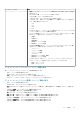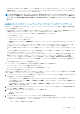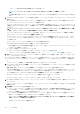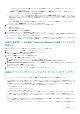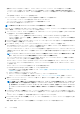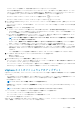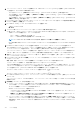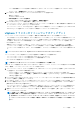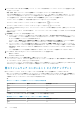Users Guide
• 更新中のクラスターの下のホストに対して、アクティブなファームウェア アップデート ジョブが存在しないことを確認。
• 「メンテナンス モードの実行」ジョブに必要なタイムアウト値を指定していることを確認。待機時間が指定の時間を過ぎると、
アップデートジョブは失敗します。ただし、ホストの再起動時に、コンポーネントが自動的にアップデートされる場合がありま
す。
• vSAN を有効にした後で、インベントリーを再実行します。
ファームウェアのアップデート処理中には、次のものを削除または移動しないことを推奨します。
• ファームウェアのアップデート ジョブが進行中の vCenter のクラスターのホスト
• ファームウェアのアップデート ジョブが進行中のホストの認証情報プロファイル
• CIFS または NFS に配置されているリポジトリー
メモ: VMware では、同一のサーバハードウェアでクラスタを構築することを推奨します。
OMIVV が、ホストの対応性および、同じクラスター内のホストで他のファームウェア アップデート ジョブが進行中かどうかを確認
します。検証後、ファームウェアアップデート ウィザードが表示されます。
1. ファームウェア アップデート ウィザードを起動するには、OMIVV のホームページで[メニュー]を展開し、[ホストとクラスタ
ー]を選択して、次のいずれかの操作を実行します。
• クラスターを右クリックし、[OMIVV クラスター アクション] > [ファームウェア アップデート]と選択します。
• クラスターを選択し、右ペインで[監視] > [OMIVV クラスター情報] > [ファームウェア] > [ファームウェアの実行ウ
ィザード]を選択します。
2. [ファームウェア アップデート チェック リスト]ページで、アップデートをスケジュールする前にすべての前提条件が検証され
ていることを確認し、[開始]をクリックします。
3. [アップデート ソース]ページで、ファームウェアおよびドライバー リポジトリー プロファイルを選択します。
ホストが存在するクラスターにクラスター プロファイルが関連付けられている場合、デフォルトでは、関連付けられているフ
ァームウェアとドライバー リポジトリー プロファイルが選択されます。
ファームウェアまたはドライバー リポジトリー プロファイルを変更すると、選択したリポジトリー プロファイルがベースライン
に関連付けられておらず、別のリポジトリーを使用するとベースライン比較に影響する可能性があることを示すメッセージが表
示されます。
メモ: ドライバー リポジトリーとファームウェア リポジトリーの両方がクラスター プロファイルに関連付けられている場
合は、ドライバーとファームウェアの両方を同時にアップデートすることが推奨されます。
ファームウェアまたはドライバーをアップデートしない場合、あるいは、ファームウェアまたはドライバーが最新である場合、
ドロップダウン メニューから[リポジトリー未選択]を選択します。
デフォルトのファームウェア カタログ(Dell EMC デフォルト カタログおよび検証済み MX スタック カタログ)は、リポジト
リー プロファイル オプションには表示されません。リポジトリー プロファイルを使用するには、OMIVV でカスタム リポジト
リーを作成します。
カスタム リポジトリー プロファイルを作成するには、以下の手順を実行します。
a) Dell EMC Repository Manager(DRM)に移動して、カタログを作成します。
DRM を使用したカタログ作成に関する詳細については、「OMIVV を使用して Dell EMC Repository Manager(DRM)でカタロ
グを作成する」を参照してください。
b) カタログと対応するファイルをダウンロードします。
c) ダウンロードしたカタログを使用して、OMIVV でリポジトリー プロファイルを作成します。
レポジトリー プロファイルの作成に関する詳細については、「リポジトリー プロファイルの作成」を参照してください。
4. 選択したファームウェア リポジトリー プロファイルに基づいて、適切なバンドルを選択し、[次へ]をクリックします。64 ビ
ット バンドルのみサポートされます。
メモ: OEM(ブランド解除)サーバーが異なるモデルであっても、1 つのバンドルのみを選択できます。バンドルが 1 つま
たは複数の OEM サーバーに適用されない場合でも、ファームウェア アップデート ウィザードのコンポーネント ページに
は、各 OEM サーバーまたはファームウェア コンポーネントのペアがリストされます。特定のファームウェア コンポーネン
ト ペアでファームウェアのアップデートに失敗した場合は、OEM サーバーに表示されている代替バンドルで再試行してく
ださい。
5. [ドライバー コンポーネントの選択]ページで、アップデートの必要があるドライバー コンポーネントを選択して[次へ]をク
リックします。アップデートするドライバコンポーネントを選択すると、パッケージ内のすべてのコンポーネントが選択されま
す。
フィルター オプションを使用して、特定の列名に基づいてデータをフィルタリングできます。
6. [ファームウェア コンポーネントの選択]ページで、アップデートの必要があるファームウェア コンポーネントを選択して[次
へ]をクリックします。
緊急、推奨、任意、ダウングレードなどの重要度ステータスに基づくコンポーネントの数が表示されます。
116 ホストの管理